GoogleアナリティクスをGmail以外のアカウントで使う!
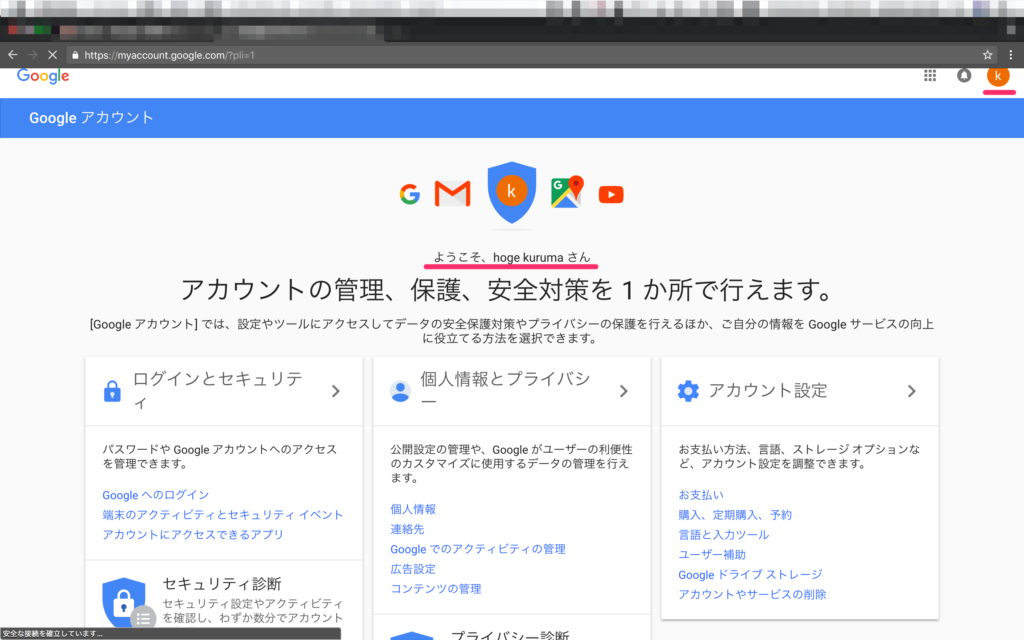
コンテンツ事業部の車です。
通常Googleアナリティクスや、searchコンソールなどGoogleのアカウントを作成する事により、各種サービスを利用できるようになるのですが、毎回アカウントを作ってもGmailは使わないので、GoogleのサービスのGoogleAdWords(Google 広告)に毎回新しいGmailを作らずに、独自ドメインメールアカウントを使って、社内で共有アカウントにしたい!
どうにかならないかなぁと調べてみたら、ありましたので忘備録を残します。
事前準備をしておきましょう。
- GoogleChromeをインストール(他のブラウザで試していないので)
- 現在使用しているGoogleアカウントをログアウト(登録ページでログインしてしまいます)
- 登録をするメールアドレスの受信設定(認証時に確認コードのメールが届きます)
- 認証用の電話番号を準備(SMSもしくは音声でコード確認があります)
それでは進めて行きます。
「googleアカウント作成」で検索を行うと、「Google アカウントの作成 - Google Accounts」が一番上に表示されますので、素直にクリックします。
もし出ないようであれば下記URLをご利用下さい。
https://accounts.google.com/SignUp?hl=ja
”ユーザー名 @gmail.com” と表示されています少し下に、「代わりに現在のメールアドレスを使用」という青色のリンクテキストがありますので選択します。
先程の”ユーザー名 @gmail.com”の箇所が、”メールアドレス”に変わりました。
そして、「代わりに現在のメールアドレスを使用」⇒「代わりに Gmail アカウントを作成」と表示されています。
必要な項目を入力していき、”メールアドレス”の箇所に、独自ドメインメールを記入します。
※ 今回は、[email protected] という独自ドメインメールアカウントで登録をしていきます。
パスワードを入力し「次へ」を選択しますと、[email protected]に本人認証用のメールが届きます。
メールアドレスの確認ページになりますので、メールで届いた確認コードを入力します。
次に、電話番号の確認ページに遷移しますので、確認の取れる電話番号を入力します。
※ 電話番号が固定電話やIP電話を利用する場合次のページで可能です。
確認コードを入力する画面に遷移しましたら、SMSで届いた確認コードを入力します。
SMSが届かない電話番号の場合、「代わりに音声通話を使用」を選択してください。
電話が掛かってきて、音声で確認コードを教えてくれます。
生年月日と性別を入力するページに遷移しますので素直に入力し、「次へ」を選択します。
電話番号の活用ページに遷移しますが、私はスキップしました。
以上で完了です!
「ようこそ、hoge kuruma さん」と表示されています。
ちなみにアカウントを確認すると、ちゃんと登録した独自ドメインメールがGoogleアカウントになっていました。
Googleのサービスを独自ドメインで使う忘備録まとめ
GoogleAdWords(Google 広告)やGoogleアナリティクス、searchコンソールなどのGoogleのサービスも利用できます。
もし、Gmailも使いたい場合は、Gmail のページに行くと登録画面にて作成可能です。
ちなみに私は、「予約システムEDISONE」と「WEB監視サービスAppmill」を登録して活用しております。
普通にGmailを作るのも良いのですが、WEBサイトを運用していくときに共有設定など、独自ドメインメールでGoogleのサービスを使えると余計なメールアドレスが増えてログインが個人アカウントでしてしまったり、先々の引き継ぐことがあった時の混乱も少ないかと……。
また、有料の G Suite を使えはもっと便利になりますので、不便さを感じたら変更するのも良いかと思います。
もし独自ドメインでWEBサイトを運用していて、Googleアナリティクスなどのサービスを使いたい時など、こんな方法もあると参考にして下さい。

 4
4







